- 投稿日:2024/02/05
- 更新日:2025/01/23

アプリ→債券購入画面まで
まずはSBI証券のアプリにログインしていただき、右下の「メニュー」ボタンをタップしてください。
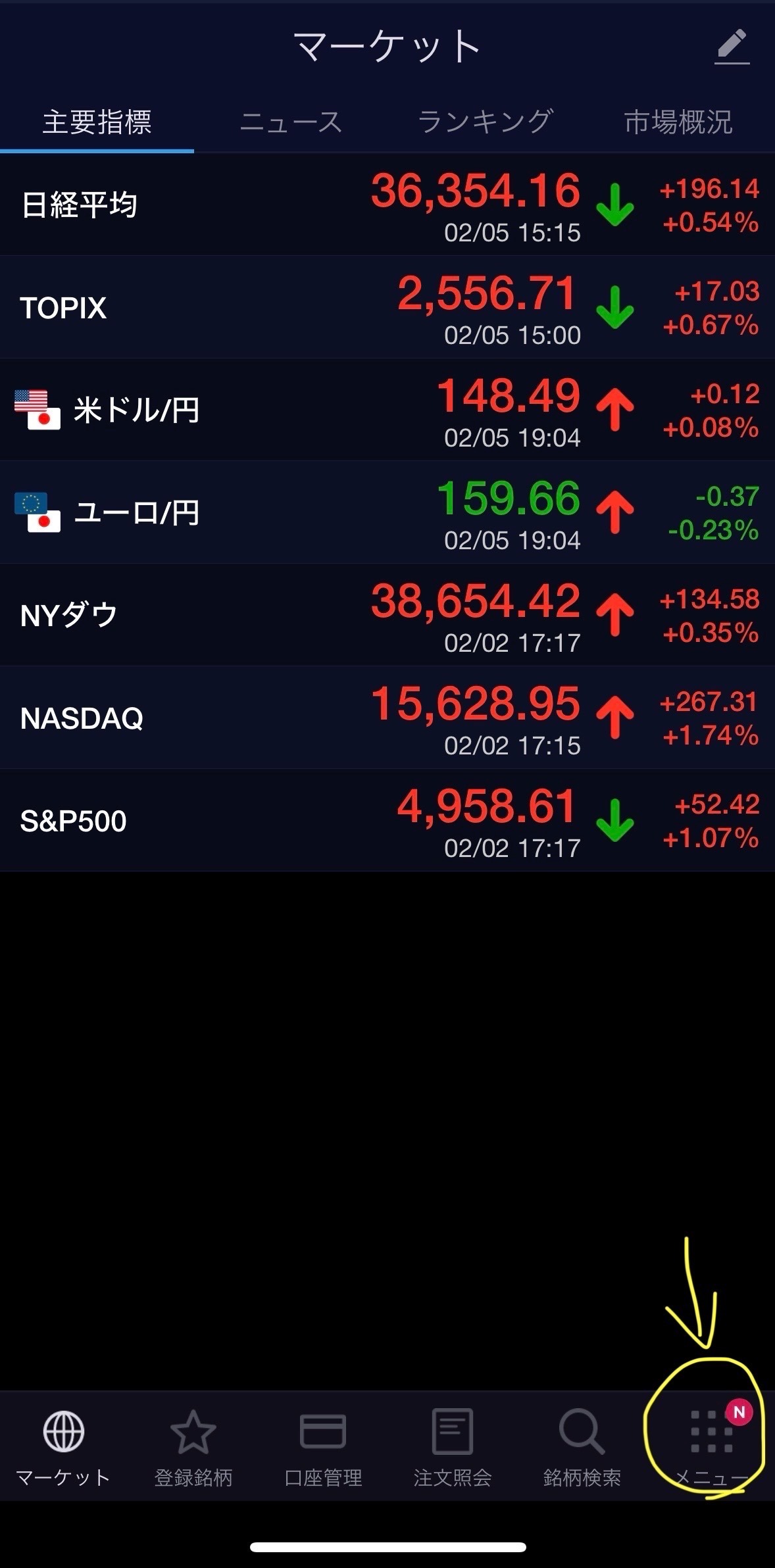 すると、次のような画面が開きます。
すると、次のような画面が開きます。
下の方へスクロールして「サイトへ」というリンクをタップしてください。
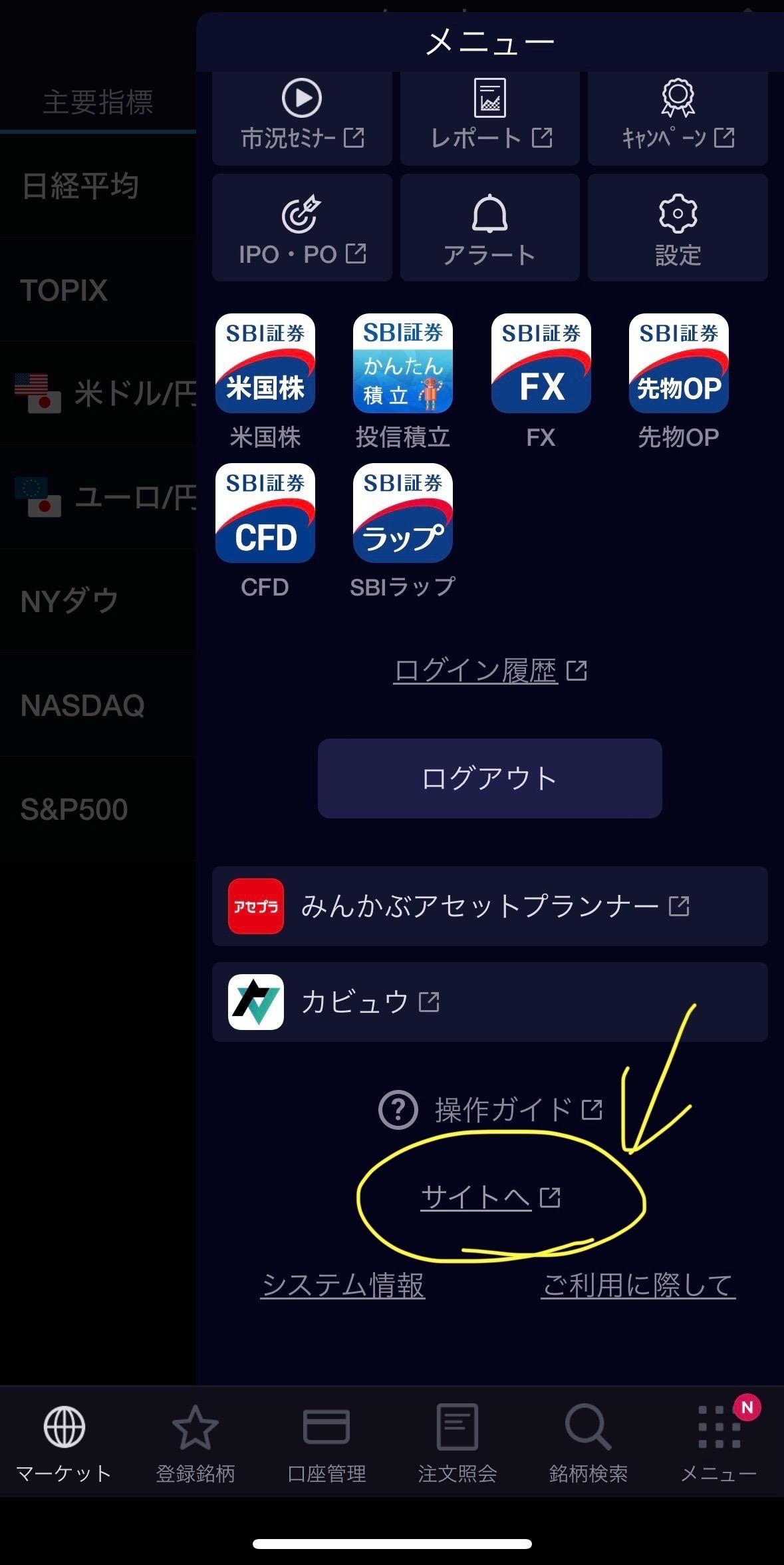 Safari(※もしくは設定しているブラウザかな?)でSBI証券のサイトに飛びます。
Safari(※もしくは設定しているブラウザかな?)でSBI証券のサイトに飛びます。
そうすると、次のような画面になると思います。
この画面で右上の三番線をタップしてください。
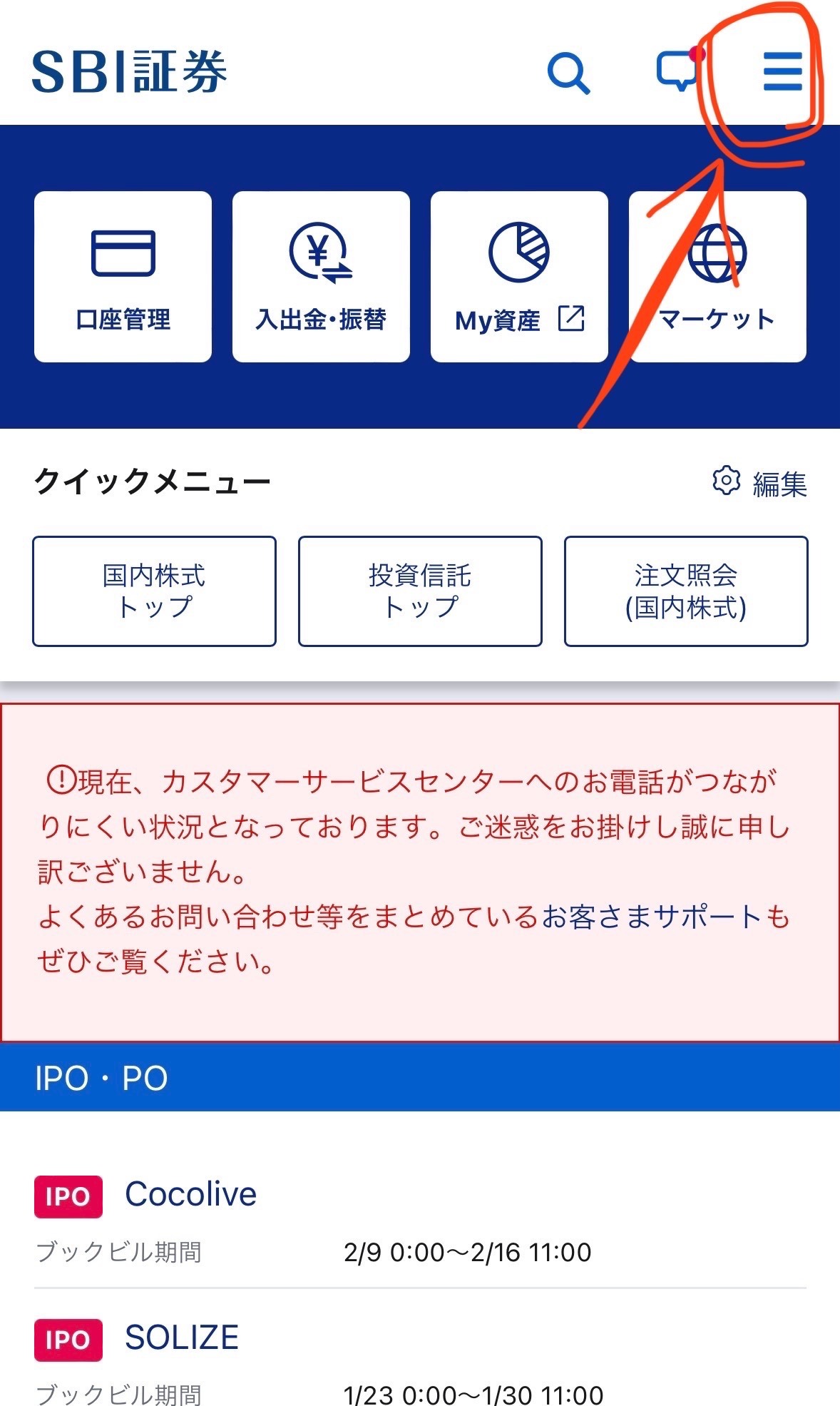 タップして出てきた画面をスクロールしていくと、下の方に「債券」というリンクがありますので、ここをタップしてください。
タップして出てきた画面をスクロールしていくと、下の方に「債券」というリンクがありますので、ここをタップしてください。
表示されまたページの「債券取引トップ」の「+」をタップして中を開きます。
米国国債の場合は「既発債券(外貨建)」になりますので、1.2.3.の順でタップしてください。
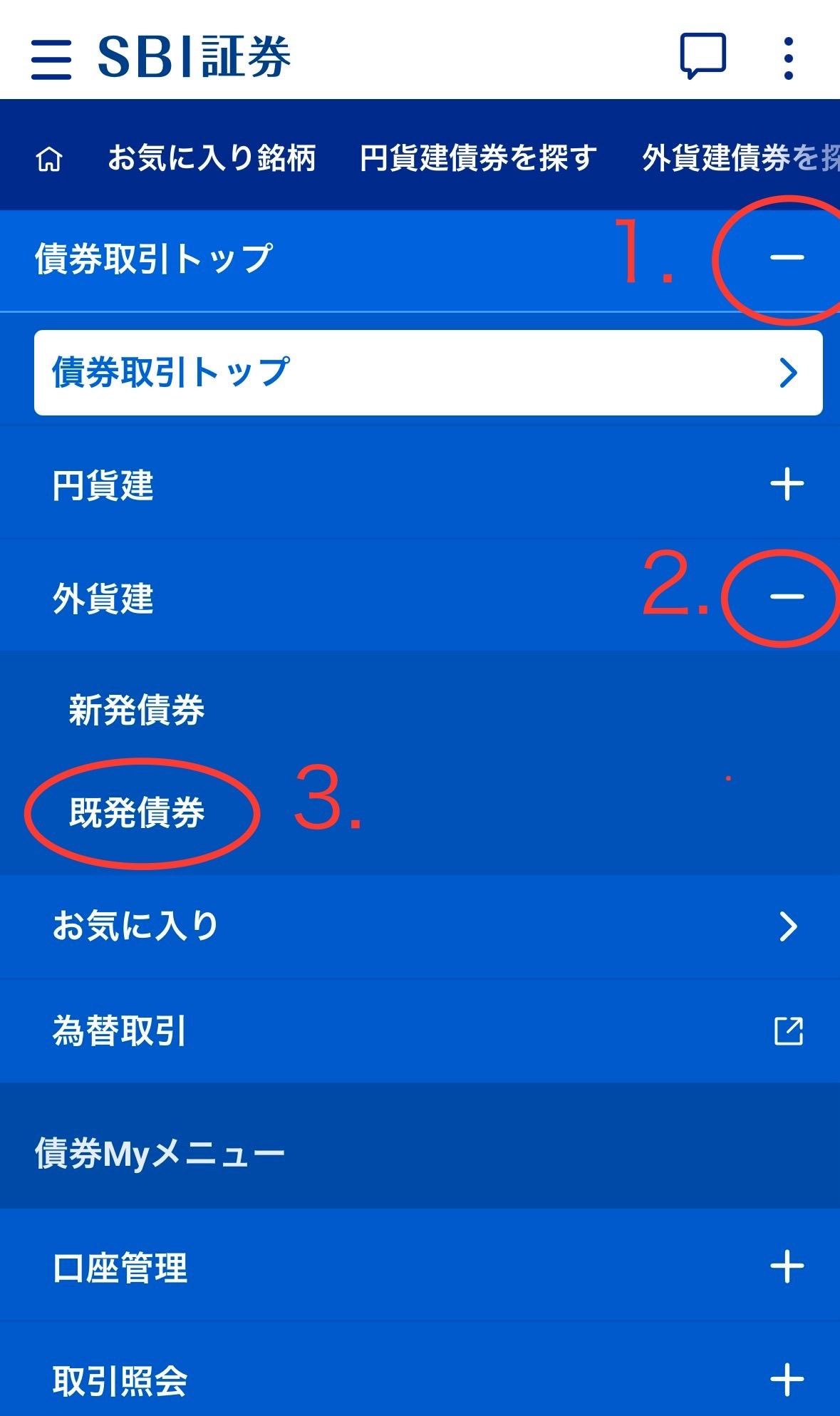
債券の検索方法
表示される債券を米国債だけに絞っていきます。
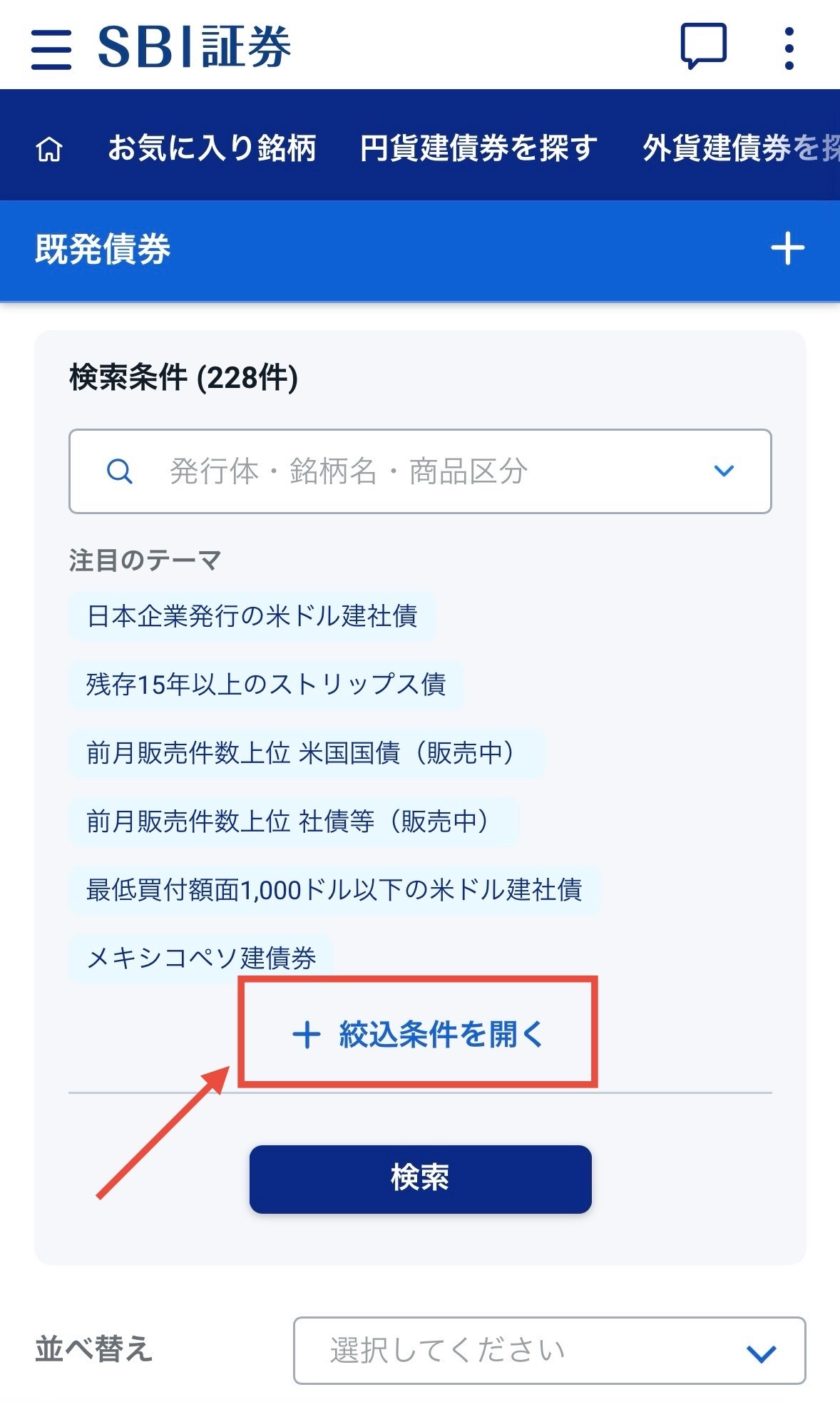 この条件を開く、をタップします。
この条件を開く、をタップします。
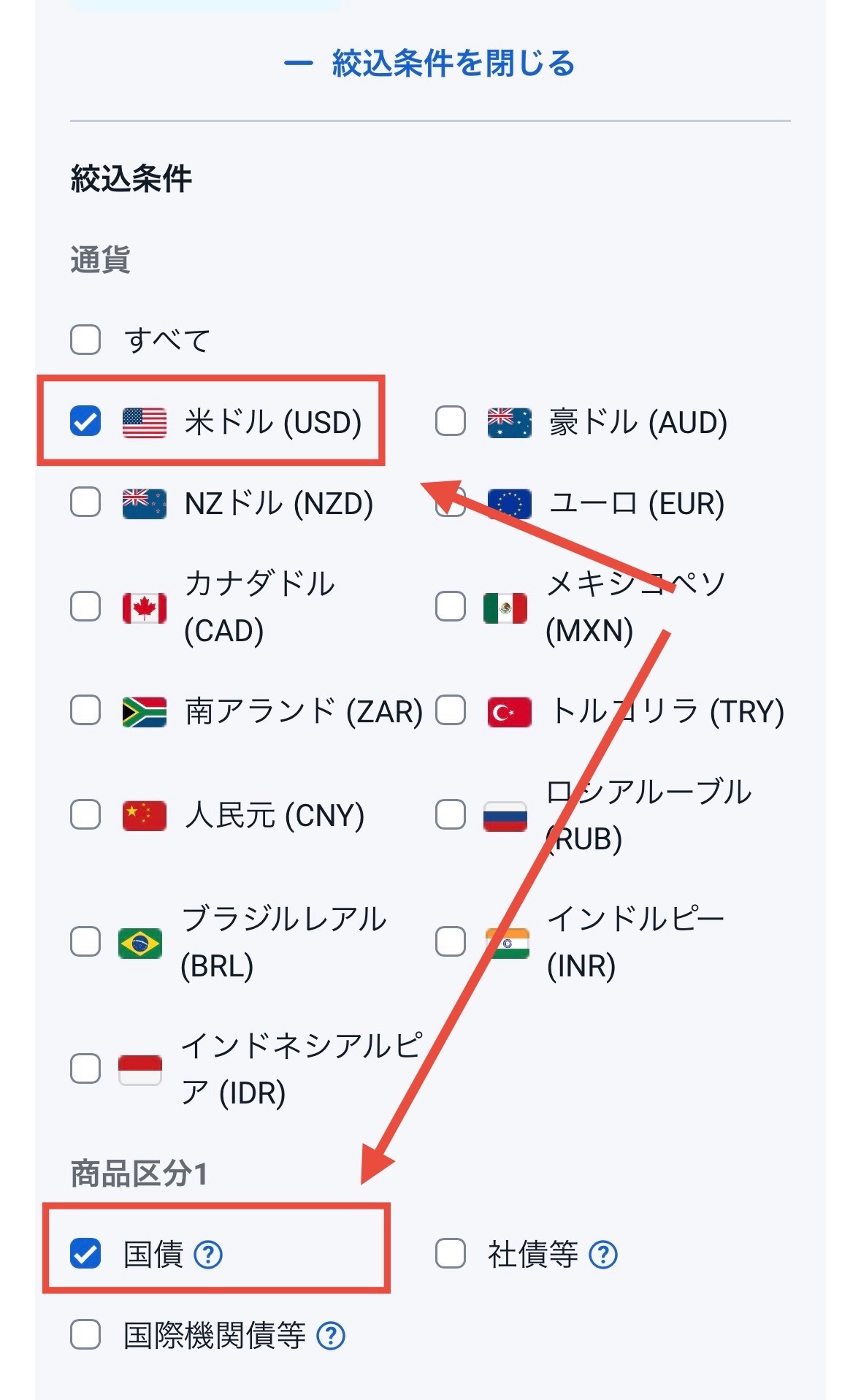
米国国債の場合は、通貨は「米ドル」、商品区分1で国債を選んでください。

続きは、リベシティにログインしてからお読みください









